-Рубрики
- английский (19)
- Афоризмы (68)
- биография (71)
- Блог (173)
- советы (120)
- фон (49)
- блуза (0)
- Видео (49)
- Вязание (1130)
- бижутерия (38)
- болеро (57)
- брюггское кружево (87)
- вяжем для дома (133)
- вяжем для мужчин (13)
- вяжем крючком (1066)
- вяжем покрывало (11)
- вяжем спицами (30)
- вязание для детей (78)
- вязание для женщин (548)
- вязание на вилке (27)
- вязание на линейке (15)
- головной убор (49)
- для ног (33)
- для рук (6)
- ЖИЛЕТ (119)
- игрушки (14)
- ирландское кружево (242)
- кайма (76)
- как спрятать хвостики (3)
- комбинированное (107)
- костюм (126)
- кофта (251)
- Купальник (21)
- ленточное кружево (65)
- мастер-класс (109)
- модели юбок (104)
- платье (224)
- полезные советы для правильного вязания крючком (131)
- полиэтиленовые пакеты (6)
- программа расчет выкройки вязания (9)
- Румынское (шнурковое) кружево (14)
- салфетки (78)
- советы (15)
- сумки (26)
- топ (189)
- туника (125)
- узоры (502)
- ухватки (11)
- филейное вязание (95)
- шапка (50)
- шарф (104)
- юбка (141)
- География (20)
- Дача Огород (14)
- Дети (329)
- Детям (65)
- игрушки (34)
- игры (50)
- мультфильмы (17)
- оригами (6)
- развитие детей (187)
- Раскраска (81)
- сказки,стихи (10)
- Для дома (139)
- ДИЗАИН ИНТЕРЬЕРА (8)
- советы (127)
- чистим серебро (3)
- Для женщин (63)
- модели юбок (2)
- платье (13)
- украшения (25)
- Для рук (0)
- Живопись (17)
- Журнал (244)
- Занимательные факты (8)
- иллюстрации (12)
- фэнтази (4)
- Интересное (98)
- Интерьер (7)
- кухня (1)
- мебель (3)
- Искусство (18)
- История (62)
- Америка (1)
- Англия (3)
- Германия (4)
- замки (8)
- Испания (2)
- история России (32)
- Италия (1)
- Китай (1)
- Маврикий (1)
- Украина (9)
- Франция (2)
- Швейцария (1)
- Книга (1)
- компьютер (226)
- Интернет (91)
- компьютерные подсказки (180)
- полезные ссылки (10)
- Программы (76)
- сервисы (4)
- советы (33)
- Легенды (2)
- Музыка (32)
- на зиму (7)
- Новый год (80)
- снежинки (45)
- Одежда (4)
- платье (1)
- Организация храненияx (6)
- пластиковые бутылки (23)
- Поделки из бумаги (3)
- Полезные мелочи (7)
- полезные советы (45)
- Притчи (42)
- Царь Соломон (2)
- Психология (6)
- Путешевствия (170)
- Европа (4)
- Австрия (3)
- Африка (2)
- Америка (5)
- Англия (5)
- архитектура (7)
- Белоруссия (1)
- Бельгия (1)
- Ватикан (1)
- Венгрия (1)
- Вьетнам (1)
- Германия (21)
- Дубай (2)
- замки (40)
- Израиль (2)
- Индия (4)
- Ирландия (1)
- Испания (1)
- Италия (5)
- Йемен (2)
- Канада (2)
- Китай (3)
- Латвия (2)
- Люксембург (2)
- Маврикий (1)
- острова (4)
- Россия (40)
- Санкт-петербург (9)
- Таиланд (1)
- Турция (2)
- Украина (24)
- Франция (8)
- Хорватия (2)
- Швейцария (1)
- редакторы (0)
- Рецепты блюд (592)
- блины (33)
- мультиварка (1)
- В ГОРШОЧКАХ... (6)
- В микроволновой печи (8)
- грибы (24)
- закуски (236)
- из мяса (192)
- картофель (54)
- Котлеты (50)
- напитки (1)
- овощи (32)
- пирог (43)
- полезные советы (30)
- рыба (21)
- салат (84)
- сладкое (74)
- соус (6)
- суп (1)
- рецепты здоровья (130)
- гимнастика (12)
- йога (3)
- Рукоделие (75)
- макраме (10)
- цветы (14)
- швы (9)
- Сделай сам (62)
- картон (20)
- Словарь (10)
- Уроки (11)
- Фото (37)
- люди (3)
- природа (33)
- Фотошоп (183)
- рамки (13)
- уроки фотошоп (123)
- фон (43)
- Цветы (3)
- Цитаты (41)
- Шьем (28)
- Юмор (50)
- Анекдоты (42)
- фокус (2)
-Музыка
- Светлана Лобода -40 градусов
- Слушали: 250 Комментарии: 0
- Sam Brown - Stop
- Слушали: 2975 Комментарии: 0
- М. Боярский - Ланфрен-Ланфра
- Слушали: 10035 Комментарии: 0
- Бумбокс-Квіти в волосі
- Слушали: 1963 Комментарии: 0
- Всё для тебя - Стас Михайлов
- Слушали: 77553 Комментарии: 0
-Видео

- Без заголовка
- Смотрели: 48 (0)

- Платье трансформер
- Смотрели: 508 (5)
-Поиск по дневнику
-Подписка по e-mail
-Постоянные читатели
-Сообщества
-Статистика
Записей: 3855
Комментариев: 120
Написано: 4005
Соседние рубрики: сервисы редакторы конвертер переводчик(0), сервисы(4), Программы(76), полезные ссылки(10), компьютерные подсказки(180), Интернет(91)
Другие рубрики в этом дневнике: Юмор(50), Шьем(28), Цитаты(41), Цветы(3), Фотошоп(183), Фото(37), Уроки(11), Словарь(10), Сделай сам(62), Рукоделие(75), рецепты здоровья(130), Рецепты блюд(592), редакторы(0), Путешевствия (170), Психология(6), Притчи(42), полезные советы(45), Полезные мелочи(7), Поделки из бумаги(3), пластиковые бутылки(23), Организация храненияx(6), Одежда(4), Новый год(80), на зиму(7), Музыка(32), Легенды(2), компьютер(226), Книга(1), История(62), Искусство(18), Интерьер(7), Интересное(98), иллюстрации(12), Занимательные факты(8), Журнал(244), Живопись(17), Для рук(0), Для женщин(63), Для дома(139), Дети(329), Дача Огород(14), География(20), Вязание(1130), Видео(49), блуза(0), Блог(173), биография(71), Афоризмы(68), английский(19)
КАК ОТКЛЮЧИТЬ ОБНОВЛЕНИЕ WINDOWS И ВСЮ ЕЁ ЗАЩИТУ |
Это цитата сообщения Кикайон [Прочитать целиком + В свой цитатник или сообщество!]
|
Метки: компьютер компьютерные подсказки советы |
20 СЕКРЕТНЫХ ФУНКЦИЙ MICROSOFT WORD |
Это цитата сообщения Деловой_Константин [Прочитать целиком + В свой цитатник или сообщество!]
Для вас — список секретов, которые сокращают время работы с текстом (вдруг кто не знает этих комбинаций)
1. Быстро вставить дату можно с помощью комбинации клавиш Shift Alt D. Дата вставится в формате ДД.ММ.ГГ. Такую же операцию можно проделать и со временем при помощи комбинации Shift Alt T.
2. Если вы ещё не владеете слепым методом набора, то CAPS LOCK может сыграть с вами злую шутку. Случайно включив его и не посмотрев на экран, можно набрать гору текста, который придётся удалить и переписать с нуля из-за одной нажатой кнопки. Но выделив нужный текст и нажав Shift F3, вы измените регистр с заглавного на строчный.
3. Ускорение курсора
Обычно, если вы перемещаете курсор с помощью стрелок, он движется по одной букве. Чтобы ускорить его передвижение, зажмите вместе со стрелкой клавишу Сtrl.
4. Очень полезная функция, которая позволяет выделять непоследовательные фрагменты текста. Удерживайте Ctrl и выделяйте нужные вам куски текста.
5. Если вы пользуетесь копированием и вставкой (а вы наверняка ими пользуетесь), то, скорее всего, знаете о расширенном буфере обмена в Word. Если нет, то он вызывается нажатием на одноимённую кнопку и показывает всё, что вы копировали в буфер за время работы.
6. Если вы делаете мануал, обзор сервиса или вам просто нужно вставить скриншот в Word, сделать это можно очень просто с помощью соответствующего инструмента. Нажмите на кнопку «Снимок», и Word покажет все активные окна. Кликнув на любое из них, вы получите скриншот этого окна.
7. Включение переносов может улучшить читаемость текста, а также избавит вас от длинных пустых интервалов между словами. Вы можете расставить их сами или доверить это компьютеру. Кнопка находится в меню «Разметка страницы» — «Расстановка переносов».
8. Вы можете добавить водяной знак (watermark) на свой документ для дополнительной защиты. Для этого перейдите в меню «Дизайн» и выберите пункт «Подложка». В Word есть четыре стандартных шаблона, также можно создать свой.
9. Очень полезная функция, которая позволяет продублировать последнюю команду. Если вы нажмёте F4, то Word повторит последнюю команду, которую вы сделали. Это может быть ввод текста, последовательное удаление нескольких строк, применение стилей для разных отрезков текста и многое другое.
10. Ставить ударение в Word проще простого. Для этого установите курсор после буквы, на которой должно стоять ударение, и зажмите комбинацию клавиш Alt 769. Важно: цифры нужно нажимать на цифровой клавиатуре справа.
Метки: компьютер компьютерные подсказки советы |
КАК СКАЧАТЬ ВИДЕО С YOUTUBE НА КОМПЬЮТЕР? |
Это цитата сообщения Жанна_николаевна [Прочитать целиком + В свой цитатник или сообщество!]
Как скачать видео с YouTube на компьютер?
 Здравствуйте, дорогие друзья!
Здравствуйте, дорогие друзья!
В сегодняшней статье на блоге мы поговорим о том, как скачать видео с YouTube на свой компьютер. Сегодня сервис YouTube.com — это самый известный и популярный видеохостинг в мире. Таких успехов он добился благодаря своему удобству и простоте. Однако возможность скачать видео с YouTube несколько ограничена. Сохранить ролик стандартными средствами конечно же возможно, но справится с этим может далеко не каждый. Поэтому в этой статье мы и раскроем вопрос, как скачать видео с YouTube к себе на компьютер или ноутбук.
Зачем скачивать видео с YouTube? Вопрос, конечно, риторический 
Возможно, вы захотите посмотреть ролик позже, а доступа к интернету не будет. Возможно, завтра или через час ролик по тем или иным причинам удалят. Я постараюсь рассказать вам, как скачать видео с YouTube на свой компьютер или ноутбук.
Как скачать видео с YouTube на компьютер
через браузер?
Самый простой и быстрый способ решить вопрос о том, как скачать видео с YouTube на компьютер — это воспользоваться одним из нескольких сотен представленных в интернете онлайн-сервисов. Все они похожи друг на друга, но мы предпочитаем те, что прошли проверку временем.
Один из таких старичков называется SaveFrom.net и предлагает, наверное, самый простой и изящный способ скачивания видеороликов с Ютуба.
- Откройте в YouTube нужный ролик.
- В адресной строке браузера добавьте буквы ss перед youtube. В результате, например, из адреса вида http://www.youtube.com/watch?v=2R8mAeKRZjs у вас получится http://www.ssyoutube.com/watch?v=2R8mAeKRZjs
- Нажмите клавишу Enter, после чего вас автоматически переадресует на сайт сервиса Savefrom.net, а ссылка на ролик уже будет в соответствующем поле.
- Выберите желаемое качество видео, его формат и подтвердите загрузку. После этого видеоролик начнёт загружаться на компьютер.
Прочие сервисы для скачивания через браузер.
Если по тем или иным причинам вас не устраивает сервис Savefrom.net, то вы можете воспользоваться многочисленными альтернативными сервисами, например:
- Getvideo.org
- Videograbby.com
- Getvideolink.com (внимание, есть контент 18+)
Некоторые из них предлагают дополнительные функции наподобие загрузки видео в FullHD и даже 4К-качестве, но общий принцип работы у всех одинаковый:
- Скопировать ссылку на ролик YouTube.
- Вставить ссылку в соответствующее поле на странице сервиса.
- Выбрать параметры загружаемого видео (качество, формат и так далее).
Кнопка «Скачать» прямо в интерфейсе YouTube.

Еще один способ решить вопрос, как скачать видео с YouTube — Вы можете добавить кнопку скачивания ролика непосредственно в интерфейс YouTube. Для этого достаточно установить расширение SaveFrom.net для своего браузера. Поддерживаются браузеры Google Chrome, Mozilla Firefox, Яндекс.Браузер, Opera, Safari, Chromium.
Скачать расширение SaveFrom для своего браузера.
Альтернативы SaveFrom.net для браузера Safari.
По количеству расширений для загрузки медиаконтента браузер Safari уступает Chrome и Firefox, но кое-что всё же есть. Я расскажу вам о двух плагинах, которые позволяют быстро решить вопрос, как скачать видео с YouTube на компьютер.
FastestTube

Плагин FastestTube работает аналогичным образом, добавляя кнопку загрузки и позволяя выбирать качество. Однако он отличается более широкими возможностями. Помимо загрузки видео, можно выбрать нужные субтитры, если они есть в ролике, убрать рекламу и отключить автовоспроизведение.
Скачать расширение FastestTube.
ClickToPlugin

А вот плагин ClickToPlugin не совсем расширение для загрузки. В первую очередь плагин направлен на увеличение энергоэффективности, предотвращая воспроизведение видео на страницах и заменяя flash-плеер на html5 там, где это возможно.
Функция загрузки видео у этого плагина является вторичной, но поскольку нам ничто не мешает вызвать контекстное меню кликнув, на видео и выбрав пункт «Сохранить как…», то и с загрузкой видеороликов расширение прекрасно справляется.
Скачать расширение ClickToPlugin.
Как скачать видео с YouTube через приложение?
4K Video Downloader (Windows, Mac, Ubuntu)

Приложение 4K Video Downloader — это более продвинутая альтернатива традиционному скачиванию через браузер, дающая пользователю гораздо больше возможностей:
- Скачивание плейлистов и каналов целиком.
- Скачивание видео в 1080p и 4K качестве, а также в 3D.
- Расширенные возможности для закачки субтитров.
- Скачивание встроенных YouTube-видео с любых страниц. Скопируйте и вставьте адрес страницы, а программа сама найдет источник для закачки.
Скачать приложение 4K Video Downloader.
ClipGrab (Windows, Mac, Linux)

Приложение ClipGrab будет настоящей находкой для любителей формата «всё в одном». Здесь есть встроенный поиск по YouTube, автоматическое распознавание ссылок из буфера обмена, обширные настройки и управление загрузками. Все просто и надежно, но с плейлистами, к сожалению, не работает.
На этом пока все! Надеюсь, что вы нашли в этой заметке что-то полезное и интересное для себя. Если у вас имеются какие-то мысли или соображения по этому поводу, то, пожалуйста, высказывайте их в своих комментариях. До встречи в следующих заметках! Удачи! 
Метки: компьютер интернет полезные советы |
ПОЛЕЗНЫЕ СОВЕТЫ 19 СПОСОБОВ ИСКАТЬ ИНФОРМАЦИЮ В GOOGLE, О КОТОРЫХ НЕ ЗНАЕТ 96% ПОЛЬЗОВАТЕЛЕЙ |
Дневник |
Источник: http://www.cluber.com.ua/lifestyle/poleznyie-sovet...ryih-ne-znaet-96-polzovateley/
Ежедневно миллионы людей используют Google для поиска разнообразной информации. Однако большинство из нас использует только малую часть всех возможностей поиска. Предлагаем вам 19 способов, которые помогут вам найти необходимую вам информацию в Google наиболее эффективно!
1. Как найти точную фразу или форму слова
Найти точную фразу или форму слова просто! Для этого используйте кавычки «». Возьмите фразу или слово в кавычки, и Google будет искать веб-страницы, где есть ровно такая фраза (форма слова).
Например:
«дивлюсь я на небо»
2. Как найти цитату, в которой пропущено слово
Если вы забыли слово в цитате — не беда! Просто возьмите всю вашу цитату в кавычки и вместо забытого слова поставьте звездочку *. И ваша цитата найдется вместе с забытым словом.
Например:
«чому я * сокіл»
3. Как найти любые из нескольких слов
Просто перечислите все подходящие варианты через вертикальный слеш: |. Google будет искать документы с любым из этих слов.
Например:
вареники | деруны | горілка
дачные участки (борисполь | гатное)
4. Как найти слова в пределах одного предложения
Используйте оператор с красивым именем «амперсанд» — &. Если соединить слова амперсандом, Google найдет документы, где эти слова стоят в одном предложении.
Например:
Памятник Тарасу Шевченко & Киев
5. Как найти документ, содержащий определённое слово
Поставьте перед нужным словом плюс, не отделяя его от слова пробелом. В запрос можно включить несколько обязательных слов.
Например:
Бывший памятник Ленину +бульвар
6. Как исключить слово из поиска
Поставьте минус перед словом, которое вы не хотите видеть в ответах. Так можно исключить даже несколько слов:
Например:
червона рута -ротару -песня
схемы вышивки -спицами
7. Как искать на определенном сайте
Для этого подойдет оператор site. Он позволяет прямо в запросе указать сайт, на котором нужно искать. Только обязательно поставьте после site двоеточие.
Например:
Конституція України site:rada.gov.ua
8. Как искать документы определенного типа
Вам нужен оператор mime. Поставьте в запросе mime, двоеточие и затем тип документа, который вам нужен. Например, pdf или doc.
Например:
заявление на загранпаспорт mime:pdf
9. Как искать на сайтах на определенном языке
С помощью оператора lang. После lang нужно поставить двоеточие и написать, на каком языке вам нужны документы. Если это русский язык, то нужно указать ru, если украинский — uk. Белорусский язык обозначается как be, английский — en, французский — fr.
Например:
void glClearColor lang:ru
10. Поиск по синонимам
Символ ~ для поиска слов схожих к выбранному. Увидите все ссылки на страницы с синонимами к слову лучшие, но ни одна из них не будет содержать это слово.
Например:
~лучшие фильмы -лучшие
11. Значение слова
Введите в поисковую строку define: и узнаете значение этого слова.
Например:
define:кильт
12. Обратные ссылки
Наберите links:названиесайта и вы узнаете ссылки ведущие на этот сайт.
Например:
links:cluber.com.ua
13. Конвертер величин
Если вам необходимо узнать величины просто введите ваш запрос в строку.
Например:
1 кг в фунтах
14. Узнать курс валют
Чтобы узнать курс валют достаточно просто ввести запрос.
Например:
1 гривна в рублях
15. Время по городу
Введите запрос состоящий из «время» и «город» – в первой строке будет точное время этого города.
Например:
time Киев
время Киев
16. Калькулятор
Достаточно вбить пример в строку поиска и нажать поиск – Google выдаст результат уравнения.
Например:
69+1
17. Поиск кешированной страницы
У Google есть свои сервера, где он хранит кешированные страницы. Если нужна именно такая: «caсhe:»
Например:
caсhe:cluber.com.ua
18. Прогноз погоды по городу
Также как и в случае со временем строке поиска используем оператор «weather» и «город». И узнаете прогноз на несколько дней.
Например:
weather Киев
19. Переводчик
Можно переводить слова не отходя от поисковика. «translate слово into язык».
Например:
translate я люблю клубер into italian
Метки: компьютер полезные советы |
Мощнейшая защита флешки от вирусов! Не пропустите! |
Это цитата сообщения Владимир_Шильников [Прочитать целиком + В свой цитатник или сообщество!]
Здравствуйте, уважаемые читатели. В данной статье я расскажу как защитить флешку от вирусов без дополнительных программ. Защита очень качественная, на мой взгляд, самая лучшая, она проверена временем и вирусами, спасает в 99% случаев!
Итак, сегодня произошел пренеприятный момент (хорошо, что не для меня), который сподвиг на написание этой статьи. Дело в том, что мне принесли флешку, которую заразил злостный вирус, и попросили разрулить сложившееся положение. Ситуация, как всегда происходит в таких случаях, достаточно банальна: скидывал документ на чужой ноутбук, ноутбук этот был заражен вирусом. Так как на ноуте у хозяина флешки антивирус стоит хороший и обновляется он вовремя, злой вирус на флешке был быстро обезврежен, а точнее уничтожен с концами. И если бы всё было так просто, не появилась бы эта статья…
Метки: компьютер компьютерные подсказки |
Как запустить компьютер даже если систему сломали вирусы. |
Это цитата сообщения Владимир_Шильников [Прочитать целиком + В свой цитатник или сообщество!]
Практически у каждого дома сейчас есть персональный компьютер. Мы им пользуемся очень часто и без него уже не мыслим жизни. Согласитесь — без него наверное уже и не обойтись. И хорошо, когда он нас радует своей безупречной, стабильной работой. К сожалению, возникают такие ситуации, когда техника подводит. Это случается из за поломок или по чьему нибудь злому умыслу. С поломками все понятно, а вот злые умыслы в сети у некоторых индивидуумов появляются все чаще и чаще.
И летят к нам вредные вирусы, портят жизнь очень многим. Все это проявляется в отказе компьютера загружаться. Вирусы портят операционную систему и она приходит в негодность. Есть множество антивирусных программ, готовых помочь, но они запускаются только с загруженной операционкой, а она не работает! Для этих случаев есть программы, загружающие операционную систему на вашем компьютере без участия вашего жесткого диска, то есть не используя вашу установленную операционную систему. Я хочу рассказать о программе, которая не только поможет восстановить работоспособность системы, подпорченной действиями вирусов, но и попытается вылечить зараженные объекты.
Метки: компьютер компьютерные подсказки |
Как правильно чистить компьютер от пыли и грязи. |
Это цитата сообщения shapo4ka90 [Прочитать целиком + В свой цитатник или сообщество!]
А всем кто не знает что посмотреть на своем компьютере то здесь есть рецензия- отзыв на фильм Достучаться до небес. Также на портале hokido.ru также можно посмотреть фильмы онлайн, поиграть в игры и многое другое. Заходите и убедитесь в этом лично.
Метки: компьютер компьютерные подсказки для дома советы |
Не хочу быть чайником. Подборка 7 |
Это цитата сообщения Miss_SV [Прочитать целиком + В свой цитатник или сообщество!]
|
Как разделить текст на две части. Ч.1 http://lenyar.ru/post172612743/ Ч.2 http://www.liveinternet.ru/users/muza_serko/post221568603/ |
Защита текста от копирования |
Программа для защиты изображений |
|
Сайт для нарезки музыки |
Как увидеть в браузере пароль, скрытый звёздочками. http://www.liveinternet.ru/users/vladimir_shilnikov58/post253764171/ |
БЛОКИРОВКА РЕКЛАМЫ http://www.liveinternet.ru/users/erofeeva-alla/post253412135/ |
|
Закачивание шрифта на компьютер. Урок от Ирины Чекалиной. |
Пропал значок переключения языка RU/EN http://www.liveinternet.ru/users/vladimir_shilnikov58/post169184443/ |
Как восстановить данные с флешки |
|
Как удалить ЛИШНИЕ рубрики и как перенести из одной рубрики в другую все сообщения? Читаем... |
Увеличиваем рисунок на компьютере!!! Очень просто! |
Как восстановить то, что удалили |
|
Как узнаются данные людей в Интернете |
Лицензионные программы бесплатно! |
Как переносить посты с Мейла на ЛиРу. |
Не хочу быть чайником. Подборка 6
Метки: блог советы компьютер компьютерные подсказки |
***Хитрые фишки Skype*** |
Это цитата сообщения SVETA-290 [Прочитать целиком + В свой цитатник или сообщество!]
Серия сообщений "Про Skype":
Часть 1 - Skype. Что такое skype? Как с ним работать?
Часть 2 - Как пользоваться двумя учетными записями в Скайп
...
Часть 5 - Как удалить историю сообщений и разговоров из Skype
Часть 6 - Skype
Часть 7 - ***Хитрые фишки Skype***
Часть 8 - ***Узнайте еще о 2х секретах Скайп (Skype)***
Часть 9 - Полезные функции SKYPE
Метки: компьютер интернет компьютерные подсказки компьютерные програмы |
Как сохранить программы для переноса |
Это цитата сообщения LebWohl [Прочитать целиком + В свой цитатник или сообщество!]
Как сохранить свое программное окружение без каких – либо изменений в
случае перестановки операционной системы или перенести программу с
компьютера на компьютер? Переустанавливать настраивать все заново –
долго, сохранять все вручную – тоже не очень заманчивая перспектива. И
все – таки как? Предлагаю Вам ознакомится с замечательной программой
Pick Me App, позволяющей заархивировать и перенести программу с
компьютера на компьютер быстро и со всеми вашими пользовательскими
настройками.
Метки: компьютер компьютерные подсказки советы |
Десять советов для настройки чата в Skype))) |
Это цитата сообщения BARGUZIN [Прочитать целиком + В свой цитатник или сообщество!]
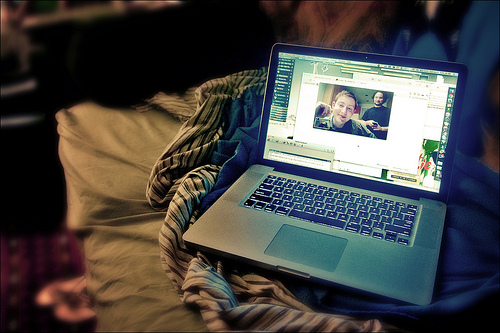
Skype — отличное изобретение, которое позволяет оставаться на устойчивой связи. как с друзьями, так и родственниками и коллегами. Всего лишь несколько лет назад подобное показалось бы просто фантастикой. Про видео телефоны речь шла, как о чем то нереально фантастическом. Но теперь это уже наши привычные будни и этим никого не удивишь. Зачастую не всегда вы сможете найти необходимые вам настройки. В этой статье 10 довольно простых советов, которые сумеют помочь вам общаться в любимом всеми Skype с еще большим комфортом.

_______________________________________
 Этот проект стартовал еще в марте 2011г. и достаточно быстро получил статус одного из самых ведущих в сфере Интернет-торговли. Сегодня Lamoda.ru может предложить самый большой ассортимент не только обуви, но и других видов одежды. Зайдите на сайт http://icoupons.ru/russian-shops/lamoda/ укажите свой электронный адрес и вы сможете получить подписку с уведомлением на бесплатные купоны от LAMODA.RU.
Этот проект стартовал еще в марте 2011г. и достаточно быстро получил статус одного из самых ведущих в сфере Интернет-торговли. Сегодня Lamoda.ru может предложить самый большой ассортимент не только обуви, но и других видов одежды. Зайдите на сайт http://icoupons.ru/russian-shops/lamoda/ укажите свой электронный адрес и вы сможете получить подписку с уведомлением на бесплатные купоны от LAMODA.RU.
____________________________________________
Метки: компьютер интернет компьютерные подсказки компьютерные програмы |
ПРЕГРАДА ОТ КОМПЬЮТЕРНОГО ИЗЛУЧЕНИЯ |
Это цитата сообщения Профессор_Селезнёв [Прочитать целиком + В свой цитатник или сообщество!]
ПРЕГРАДА ОТ КОМПЬЮТЕРНОГО ИЗЛУЧЕНИЯ

Всем давно известно,что электромагнитные волны, которые излучает компьютер негативно влияют на организм.
Но это не означает, что нужно отказаться от столь незаменимой техники.
Поискал ,какие есть надежные и эффективные способы борьбы с электромагнитным излучением.
Берите на заметку!
***
В помещении, где стоит компьютер, нужно также разместить аквариум с нечетным количеством рыбок. Приветствуются золотые, черные и красные.
Аквариум купите круглой формы.
Обратите внимание, что он должен обязательно попадать в поле вашего зрения во время работы за компьютером.
***
Небольшой кусочек канифоли в форме куба поставьте перед монитором. Менять ее нужно раз в году.
***
Насыпьте известь (гашеную) в спичечную коробочку и поставьте за монитором на расстоянии около пяти сантиметров. Коробочку не закрывайте. И обязательно меняйте ее раз в три месяца.
***
Оранжевый или желтый фрукт (апельсин, банан, мандарин) положите слева от себя недалеко от монитора. Через 2-3 дня его следует заменить свежим фруктом. Ну а старый - не съесть, а выбросить.
***
Хорошей защитой можно назвать янтарные бусы.
Вот только подходят они лишь для женщин. А мужчинам можно использовать брелок с янтарем или же просто обработанный кусочек этого камня.
Главное - чтобы он был круглой формы и отшлифован.
***
Кроме того, старайтесь надевать вещи из естественных материалов. Ведь синтетика притягивает к
себе электромагнитное излучение.
Кроме того, отдавайте предпочтение одежде в светлой цветовой гамме.
***
Ну и постарайтесь разместить в комнате вазон.
Причем справа от системного блока наиболее благо
приятно поставить кактус.
Также вам могут подойти для этого пеларгонии и бегонии.
Ну и стоит все же отдыхать от работы за компьютером.
Ведь в последнее время он занимает не только рабочее время, но и большую часть досуга.
Так что чаще гуляйте на свежем воздухе, общайтесь с друзьями и занимайтесь интересным хобби.
Таким образом вы лишний раз убережете себя и свое здоровье от негативного излучения
Метки: компьютер советы рецепты здоровья |
ИЗУЧАЕМ КОМПЬЮТЕР |
Это цитата сообщения Novichok56 [Прочитать целиком + В свой цитатник или сообщество!]
Метки: компьютер компьютерные подсказки |
Как Можно Научиться Быстро Печатать? |
Это цитата сообщения orkxr [Прочитать целиком + В свой цитатник или сообщество!]

Метки: дети развитие детей компьютер компьютерные подсказки |
Работа с флешкой. Форматирование флешки |
Это цитата сообщения Ваша_ТАНЯ_идущая_по_Судьбе [Прочитать целиком + В свой цитатник или сообщество!]
Метки: компьютер компьютерные подсказки |
Revo Uninstaller. Как удалить неудаляемое |
Это цитата сообщения Ольга_Гутовская [Прочитать целиком + В свой цитатник или сообщество!]
Удалять программы можно штатными средствами Windows:
Пуск --- Панель управления --- Установка и удаление программ (Windows ХР) или
Пуск --- Панель управления --- Программы --- Программы и компоненты (Windows 7)
Но лучше для удаления программ использовать Revo Uninstaller.
Revo Uninstaller позволяет удалить любые программы вместе с записями в реестре, папками, настройками и прочим мусором.
Метки: компьютер компьютерные подсказки |
101 комбинация на клавиатуре, которая может облегчить Вашу жизнь . |
Это цитата сообщения belorys_kh [Прочитать целиком + В свой цитатник или сообщество!]
 Если вы много работаете с компьютером (а давайте исходить именно из этого), то вы знаете, что для быстрой и продуктивной работы нужно стараться обходиться без мыши. Вы, конечно, используете общеизвестные комбинации клавиш.
Если вы много работаете с компьютером (а давайте исходить именно из этого), то вы знаете, что для быстрой и продуктивной работы нужно стараться обходиться без мыши. Вы, конечно, используете общеизвестные комбинации клавиш.
Но пользуетесь ли вы всеми возможностями, которые предоставляет программа быстрого переключения?
Проверьте себя, отметив, сколько комбинаций из 101 предложенной вы действительно используете. Если вы используете 100 и более, вы – настоящий эксперт по использованию программы быстрого переключения Keyboard Ninja!
Вы можете проверить себя, независимо от того, в какой операционной системе, в Mac или в Windows, вы работаете. Настоящий ниндзя совместим с любой системой!
Метки: компьютер компьютерные подсказки |
Как набрать на клавиатуре символы, которых на ней нет? |
Это цитата сообщения Msuhenko [Прочитать целиком + В свой цитатник или сообщество!]
Оригинал взят у elinaemirova
Как набрать на клавиатуре символы, которых на ней нет?
Например, знак евро € и многие другие. Оказывается, сделать это очень просто. Нажимаем и удерживаем клавишу Alt и набираем вот такие цифры на клавиатуре (исключительно с правой стороны):

Alt + 1 = ☺
Alt + 2 = ☻
Alt + 3 = ♥
Alt + 4 = ♦
Alt + 5 = ♣
Alt + 6 = ♠
Alt + 7 = •
Alt + 8 = ◘
Alt + 9 = ○
Alt + 10 = ◙
Alt + 11 = ♂
Alt + 12 = ♀
Alt + 13 = ♪
Alt + 14 = ♫
Alt + 15 = ☼
Alt + 16 = ►
Alt + 17 = ◄
Alt + 18 = ↕
Alt + 19 = ‼
Alt + 20 = ¶
Alt + 21 = §
Alt + 22 = ▬
Alt + 23 = ↨
Alt + 24 = ↑
Alt + 25 = ↓
Alt + 26 = →
Alt + 27 = ←
Alt + 28 = ∟
Alt + 29 = ↔
Alt + 30 = ▲
Alt + 31 = ▼
Alt + 177 = ▒
Alt + 987 = █
Alt + 0130 = ‚
Alt + 0132 = „
Alt + 0133 = …
Alt + 0136 = €
Alt + 0139 = ‹
Alt + 0145 = ‘
Alt + 0146 = ’
Alt + 0147 = “
Alt + 0148 = ”
Alt + 0149 = •
Alt + 0150 = –
Alt + 0151 = —
Alt + 0153 = ™
Alt + 0155 = ›
Alt + 0167 = §
Alt + 0169 = ©
Alt + 0171 = «
Alt + 0174 = ®
Alt + 0176 = °
Alt + 0177 = ±
Alt + 0183 = •
Alt + 0187 = »
Серия сообщений "Ссылки":
Часть 1 - Где бесплатно скачать фильмы
Часть 2 - Все, что вы хотели знать об RSS, но боялись спросить
...
Часть 38 - Хитрости google
Часть 39 - Создаем на рабочем столе невидимую хитрую папку
Часть 40 - Как набрать на клавиатуре символы, которых на ней нет?
Метки: компьютер компьютерные подсказки |
Что делать, когда тормозит компьютер. |
Это цитата сообщения Владимир_Шильников [Прочитать целиком + В свой цитатник или сообщество!]
Думаю, не стоит об'яснять этот сленговый термин — тормозит
. Это означает, что ваш, когда-то шустрый компьютер стал конкретно задумываться на простых вещах — долго загружает программы, долго открывает странички, даже завершает работу долго. Попробуем выяснить причины, по которым производительность компьютера может снижаться.
Метки: компьютер полезные советы |
Google - бесплатные переводы |
Это цитата сообщения Millli [Прочитать целиком + В свой цитатник или сообщество!]
Google быстро переведёт Ваш текст или текст любой страницы инета!

Ещё один переводчик текста, рекомендованый Jurgis46,
Для перехода нажмите на картинку.
Сайты по изучению английского языка
Уникальный онлайн словарь
Перевод с любого из 27 языков на любой из 27.
Для выработки правильного произношения к словам прилагается звуковое сопровождение и картинки.
Словарь здесь!
Серия сообщений "Английский язык":
Часть 1 - 21 детская песенка на английском языке
Часть 2 - Как сказать "пожалуйста" по-английски
...
Часть 5 - Учим английский язык
Часть 6 - Вся грамматика английского он-лайн
Часть 7 - Google - бесплатные переводы
Часть 8 - Лучший сервис для изучения английского языка
Часть 9 - Учебники, словари иностранных языков
Часть 10 - Онлайн переводчик - говорящий английский словарь
Часть 11 - Аудиокурс разговорного английского языка
Часть 12 - Бесплатное обучение иностранным языкам
Метки: английский интересное компьютер полезные ссылки интернет |
КАК ВЗЯТЬ КАРТИНКУ из альбомов на ЯНДЕКС ФОТКАХ, в любом размере, и без белого фона. |
Это цитата сообщения TATYSIY [Прочитать целиком + В свой цитатник или сообщество!]
Метки: компьютер компьютерные подсказки интернет |
Скачиваем видео из интернета! |
Это цитата сообщения Владимир_Шильников [Прочитать целиком + В свой цитатник или сообщество!]
Метки: компьютер компьютерные подсказки интернет компьютерные програмы |
Ремонт и настройка компьютеров |
Это цитата сообщения Вперед_с_Надеждой_идущая [Прочитать целиком + В свой цитатник или сообщество!]
Метки: компьютер компьютерные подсказки |
Как восстановить засохший картридж? |
Это цитата сообщения Владимир_Шильников [Прочитать целиком + В свой цитатник или сообщество!]
Методика восстановления засохших картриджей струйных принтеров пригодится тем, кто вовремя не заправил картридж, и он засох. Картриджи нужно особым способом размочить. Для этого мы применяем спецсостав для размачивания. Существует три вида составов. Кислотный, нейтральный и щелочной. Все составы подлежат фильтрации.
Кислотный (color HP): 10% эссенции уксусной кислоты, 10% спирта, 80% дисцилированной воды.
Нейтральный (весь спектр принтеров): 10% глицерина, 10% спирта, 80% дисцилировки.
Щелочной (Epson, Canon): 10 % аммиака, 10% спирта,10% глицерина, 70% дисцилировки.
Метки: компьютер компьютерные подсказки |
Как избавиться от окна - вымогателя? |
Это цитата сообщения aldav [Прочитать целиком + В свой цитатник или сообщество!]

Метки: компьютер компьютерные подсказки |
Быстро печатать текст? Легко! |
Это цитата сообщения Егорова_Таня [Прочитать целиком + В свой цитатник или сообщество!]
 Хотите научиться печатать быстро и не глядя на клавиатуру? Тогда этот урок для вас.
Хотите научиться печатать быстро и не глядя на клавиатуру? Тогда этот урок для вас. Научившись набирать текст таким способом, помимо скорости, вы выработаете еще навыки правильной работы с клавиатурой, будете меньше уставать и избавитесь от боли в суставах при длительной работе за компьютером.
Сейчас трудно найти бесплатные версии известных клавиатурных тренажеров. Но есть похожая программа, с помощью которой можно научиться печатать слепым методом (не глядя на клавиатуру) всеми 10 пальцами.
Кого интересует этот тренажер, скачиваем его здесь.
Метки: компьютер компьютерные подсказки |
Youtube - качай еще проще! |
Это цитата сообщения Владимир_Шильников [Прочитать целиком + В свой цитатник или сообщество!]
Много есть статей посвященных тому как можно скачать видео с Youtube.
Кто то предлагает программы, кто то разного рода сервисы/сайты.
Столько много всего есть для этого случая. Ну а что же выбрать? Тут понятно дело вкуса.
Я пользовался разными сервисами, но со временем забывал все их адреса.
Для Youtube есть очень запоминающийся сервис. Он на столько прост, что вам даже не нужно будет его запоминать.
Метки: компьютер компьютерные подсказки интернет сервисы советы |
"Что делать, если завис компьютер?" |
Это цитата сообщения Джоан [Прочитать целиком + В свой цитатник или сообщество!]
|
Метки: компьютер компьютерные подсказки советы |
Как сделать запись с кассеты на диск |
Это цитата сообщения sharm [Прочитать целиком + В свой цитатник или сообщество!]
Как сделать запись с кассеты на диск

Доброго времени и суток дорогие читатели! Рассмотрим тему: запись с кассеты на диск.Как записать на диск (CD/DVD) с кассеты? Сейчас уже видеомагнитофоны почти никто не использует. Но используют видеокассеты для сьемки с видеокамеры. Бывает большие и маленькие видеокассеты для видеокамеры. Если у вас такая кассета в руках и вы не можете его записать на компьютер тогда я вам расскажу как это сделать:Читать далее
Написал nurbolat
|
Как пользоваться keygen, crack, patch |
Это цитата сообщения MissKcu [Прочитать целиком + В свой цитатник или сообщество!]
Метки: компьютер компьютерные подсказки |
Если вирус заблокировал комп |
Это цитата сообщения Lebedeva-3-3 [Прочитать целиком + В свой цитатник или сообщество!]
|
Метки: компьютер компьютерные подсказки |
Зависает компьютер что делать? |
Это цитата сообщения Марина_Кузьмина [Прочитать целиком + В свой цитатник или сообщество!]
|
Метки: компьютер компьютерные подсказки |
Как скачать файл по прямой ссылке? (Часть 1) |
Это цитата сообщения Rost [Прочитать целиком + В свой цитатник или сообщество!]
Самый частый ответ был: "Нет, но хочу научиться!". Ну, вы сами этого хотели.
Часть №1. Как скачать по активной прямой ссылке?
Кому интересно
Часть №2. Как скачать по адресу в виде прямой ссылки?
LI 5.09.15
Метки: компьютерные подсказки |
| Страницы: | [1] |
















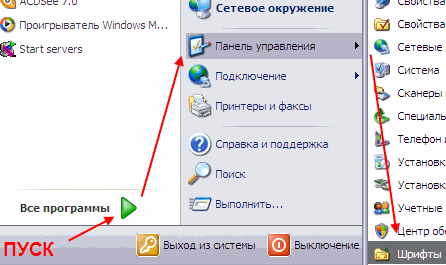


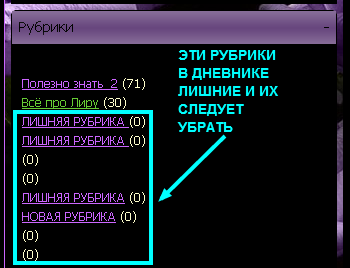

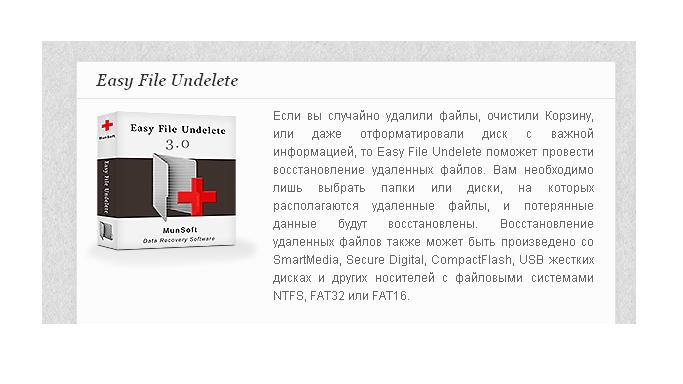
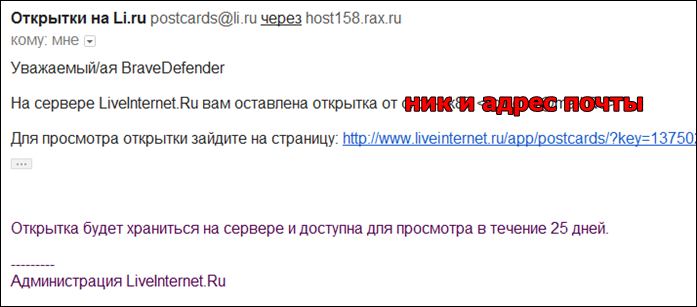













































 Методика восстановления засохших картриджей струйных принтеров пригодится тем, кто вовремя не заправил картридж, и он засох. Картриджи нужно особым способом размочить. Для этого мы применяем спецсостав для размачивания. Существует три вида составов. Кислотный, нейтральный и щелочной. Все составы подлежат фильтрации.
Методика восстановления засохших картриджей струйных принтеров пригодится тем, кто вовремя не заправил картридж, и он засох. Картриджи нужно особым способом размочить. Для этого мы применяем спецсостав для размачивания. Существует три вида составов. Кислотный, нейтральный и щелочной. Все составы подлежат фильтрации. Много есть статей посвященных тому как можно скачать видео с
Много есть статей посвященных тому как можно скачать видео с 
